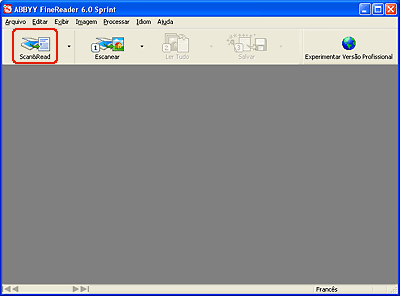|
Converter documentos digitalizados para texto editável
Pode digitalizar um documento e converter o texto para dados editáveis com um programa de processamento de texto. Este processo é denominado OCR (reconhecimento óptico de caracteres). Para digitalizar e utilizar este processo, tem de utilizar software de reconhecimento óptico de caracteres, como, por exemplo, o programa ABBYY FineReader fornecido com o digitalizador.
O software OCR não reconhece caracteres manuscritos. Para além disso, os tipos de documentos ou texto que se seguem são de difícil reconhecimento.
Execute as operações que se seguem para digitalizar e converter texto utilizando o ABBYY FineReader.
 |
Execute uma das operações que se seguem para iniciar o ABBYY FineReader.
|
Windows: seleccione Iniciar > Programas ou Todos os Programas > ABBYY FineReader 6.0 Sprint > ABBYY FineReader 6.0 Sprint.
Mac OS X: abra as pastas Aplicações > ABBYY FineReader 5 Sprint Plus e clique duas vezes no ícone Launch FineReader 5 Sprint.
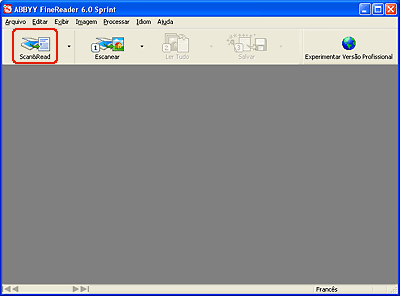
 |
Faça clique no ícone Scan&Read situado na parte superior da janela. O Epson Scan é iniciado no modo que utilizou da última vez.
|
 |
-
No Modo Automático, o Epson Scan pré-digitaliza, digitaliza e processa o texto para um formato editável e, em seguida, apresenta-o na janela do FineReader.
-
No Modo Casa, seleccione Magazine, Jornal ou Texto/Contornos para o tipo de documento. Em seguida, seleccione Preto&Branco ou Cor para Tipo de Imagem e Impressora ou Outras para a definição Destino. Pré-visualize e seleccione a área de digitalização da forma descrita em Pré-visualizar e ajustar a área de digitalização. Faça clique em Escanear. O documento é digitalizado, processado para texto editável e aberto na janela do FineReader.
-
No Modo Profissional, seleccione Reflexivo para Tipo de Documento, Tabuleiro de Documentos para Origem do Documento e Documento para Tipo de Exposição Automática. Em seguida, seleccione Preto&Branco, Cor a 24 bits ou Cor a 48 bits para Tipo de Imagem e 300 ppp para a definição Resolução. Pré-visualize e seleccione a área de digitalização da forma descrita em Pré-visualizar e ajustar a área de digitalização. Faça clique em Digitalizar. O documento é digitalizado, processado para texto editável e aberto na janela do FineReader.
|
 |  |
Nota: |
 |  |
|
no Modo Casa ou no Modo Profissional, se os caracteres do texto não forem reconhecidos correctamente, pode melhorar o reconhecimento ajustando a definição Limiar. Para mais informações, consulte Ajustar a cor e outras definições de imagem.
|
|
 |
Para editar e guardar o documento, siga as instruções da Ajuda do ABBYY FineReader.
|
|  |